-Рубрики
- мои работы в ФШ и Корел (1309)
- уроки для фотошопа (354)
- для дневника (233)
- Corel Paint Shop Pro (161)
- программы (153)
- интересно (118)
- Corel вместе с Mademoiselle_Viv (112)
- Corel вместе с Hitter,TalaNat (101)
- плагины (95)
- Фотошоп вместе с Mademoiselle_Viv (92)
- уроки от Натали,IRINI,krilo angela,от Mausinka (88)
- все для фотошопа (88)
- рамки девушки (87)
- стихи (78)
- Флешки (77)
- кулинарные рецепты (54)
- поздравление (48)
- музыка (37)
- рамки маленькие (29)
- рамки поздравительные (23)
- Искуство АРТ (22)
- Создаем коллажи (22)
- уроки (18)
- Все от Искательницы (17)
- Анимированные фоны,блинги,флешки (16)
- Tubes-Radyga (15)
- рамки дети (15)
- рамки природа (14)
- Poser-программа,уроки (13)
- Книги,фильмы (12)
- рамки он и она (10)
- Adobe Illustrator (9)
- рамки животные (9)
- Урок Рамочка сделанная в Фотошопе (8)
- мои уроки (8)
- кисти для фотошопа (8)
- рамки разное (8)
- Компьютер (7)
- GIMP (7)
- Jasc Animation Shop (6)
- рамки кулинарные (4)
- Poser-Daz-мои работы (3)
- Уроки Ledy_OlgA (3)
- банеры моих друзей (3)
- Poser tubes Radyga (2)
- Скрап наборы (2)
- Мои награды (2)
- Уроки Adobe Illustrator (1)
- Уроки с Ольга Бор (1)
- мой банер (1)
- рамки музыкальные (1)
- рамки мужчины (1)
- Вязание спицами (0)
-Метки
adobe illustrator corel paint shop corel paint shop pro corel вместе с hitter corel вместе с mademoiselle_viv gimp irini jasc animation shop krilo angela poser tubes poser-daz poser-daz-мои работы poser-программа pro программы talanat tubes-radyga анимация анимация в jasc animation shop анимированные фоны блинги все для фотошопа все от искательницы градиенты для дневника для фотошопа интересно искуство арт исходники для флешек кисти для фотошопа книги коллажи компьютер кулинарные рецепты мои награды мои работы в фш и корел мои уроки музыка плагины поздравление проверка правописания. программы рамки поздравительные скрап наборы создаем коллажи стихи урок рамочка сделанная в фотошопе уроки уроки от натали уроки adobe illustrator уроки ledy_olga уроки в corel paint shop pro уроки в corel paint shop pro? уроки для фотошопа уроки от irini уроки от krilo angela уроки от mausinka уроки от mischel7 уроки от искательницы уроки от натали уроки с ольга бор фильмы флешки фотошоп вместе с mademoiselle_viv
-Музыка
- Вальс Дождя
- Слушали: 5862 Комментарии: 0
- Пианино - Музыка души
- Слушали: 82743 Комментарии: 5
- Сергей Любавин - Нежность
- Слушали: 49923 Комментарии: 0
- С состраданием всем жителям страны восходящего солнца...
- Слушали: 907 Комментарии: 8
- SECRET GARDEN - CHACONNE
- Слушали: 20009 Комментарии: 7
-
Радио в блоге
[???? ????? ????????? ?? ??????????????? ??????]
Добавить плеер в свой журнал
© Накукрыскин
Добавить плеер в свой журнал
© Накукрыскин
-Подписка по e-mail
-Поиск по дневнику
-Постоянные читатели
Elena_55555 Gala10 GanikoZ Ketevan Larisik Laticia Nonna123 RaVISsant__TaTi_ Rietta Schamada Snejinka_377 Tanya55 Tatyana19 Tetyanka_ Violetta0777 elina-elina11 ivolga18 jackdaw lakomka_ya leonarda_putane lyusitseki milana07 natali_inasaridze t_calypso tinarisha valentina-mvv yolito zahariya Бархатная_Шляпка Бориславна Ваши_рецепты Виктория_Петровна Елена_Терентьева_Сани Инноэль Леди_Радость Лидия-Бирюза Марианна-Осень Мудренко_Зинаида НатаТито Ольга_Вирт Ольга_Прохорова Ольга_Фадейкина Ольга_Хайруллина Светлана53 Светланка_29 Татьяна_Кригер Татьяна_Семенова Таша123 Цветок_ненастья Шрек_Лесной
-Сообщества
Участник сообществ
(Всего в списке: 4)
Дом_Кукол
Gala-Feya_and_Photoshop
Вяжем_вместе
Моя_кулинарная_книга
-Статистика
Создан: 31.12.2008
Записей: 3729
Комментариев: 20794
Написано: 35668
Записей: 3729
Комментариев: 20794
Написано: 35668
Рамочка с уголками |
Цитата сообщения Mademoiselle_Viv
Рамочка с уголками

Цвет переднего плана # 556272, цвет фона # AFB9A4
1. Откройте клипарт "букет".

2. Создайте новый слой и в выпавшем окне нажмите ОК


3. Возьмите инструмент "заливка" и заполните изображение с основным цветом, теперь вы не видите больше букета.

4. В вашей палитре слоев вы увидите два слоя, нажмите мышкой на нижний слой, и, удерживая левую кнопку мыши и потяните его вверх. Теперь слой с букетом стал верхним и мы снова видим букет.
5. Теперь примените к верхнему слою (букет) - Настройка / Резкость / Повышение резкости.
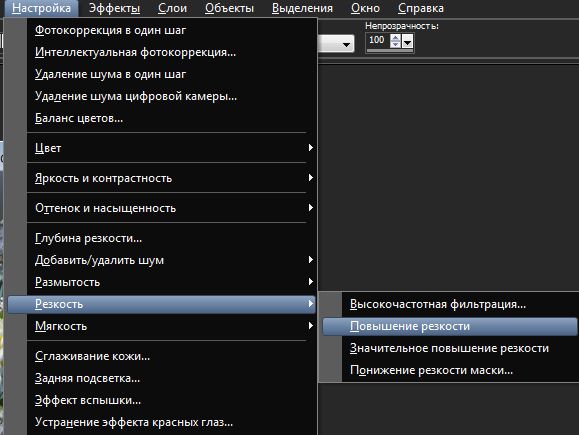
6. Слои / слияния / слияния всех слоев.
8. Перейдите в выбор инструментов, выберите инструмент "выделение" и на поле над панелью инструментов нажмите на стрелку и найдите восьмиугольник.
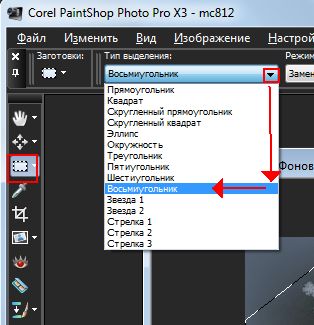
Щелкните по нему и перейдите к картинке. Начните с левого верхнего угла и удерживая кнопку мыши и потяните в правый нижний угол, теперь вы видите выделенные цветы.
9. Изменить / Копировать.
10. Изменить / Вставить как новое изображение,
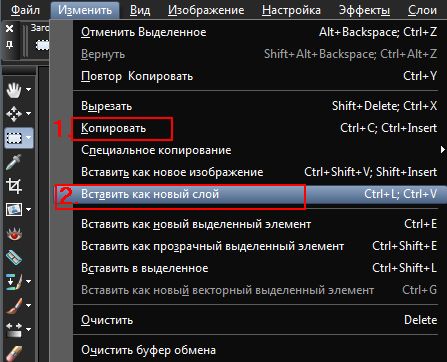
теперь у вас есть это

11. Выделение - Инвертировать
12. Эффекты - Трехмерные эффекты - Внутренний скос
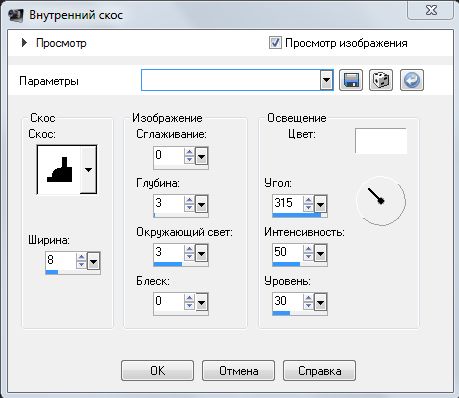
13. Выделение - Отменить выбор
14. Установите вместо основного цвета градиент:
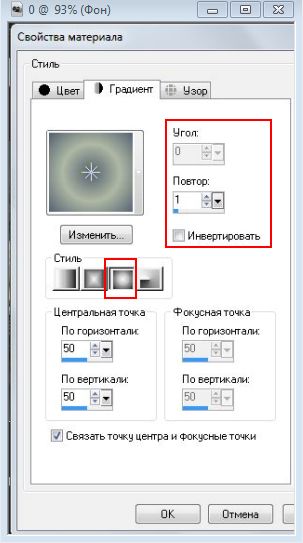
15. Откройте новое прозрачное изображение 600x450 пикселей и залейте его
градиентом.
16. Эффекты /эффекты текстуры / Мех
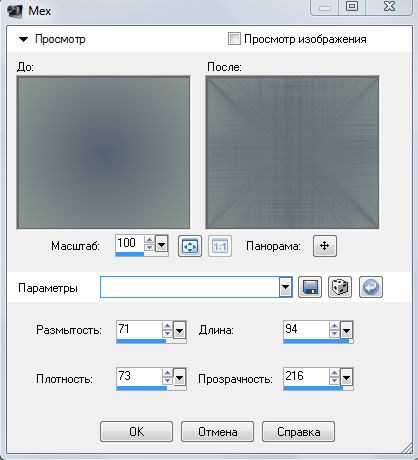
17. Нажмите на картинку с цветами, Изменить / Копировать.
18. Перейдите на фон с градиентом, Изменить / Вставить как новый слой.
19. Эффекты / 3D эффекты / тень см. скрин:
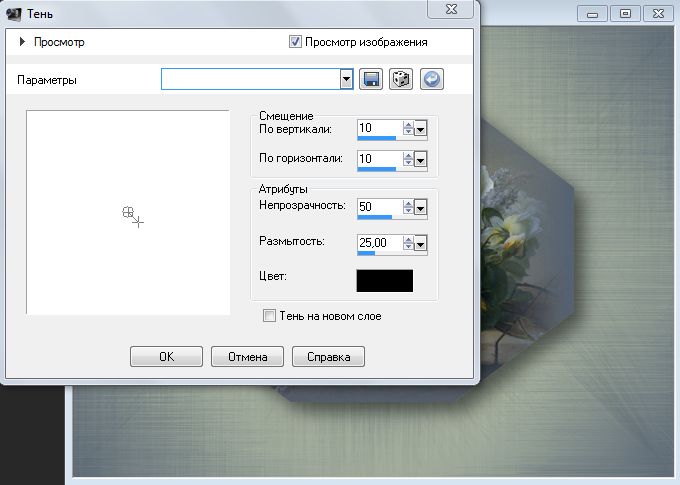
20. Слои / слияния / слияние всех слоев.
21. Выделение / Выделить все.
22. Выделение / Изменить / Уменьшить см. скрин:
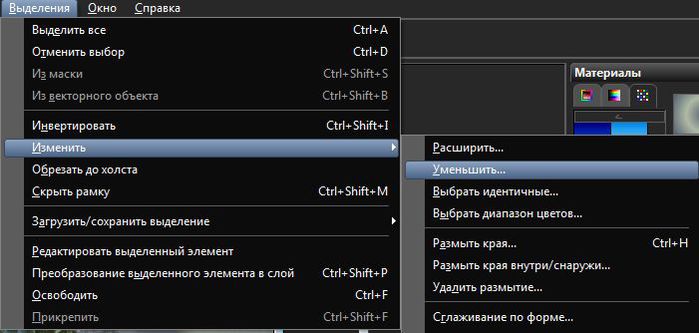
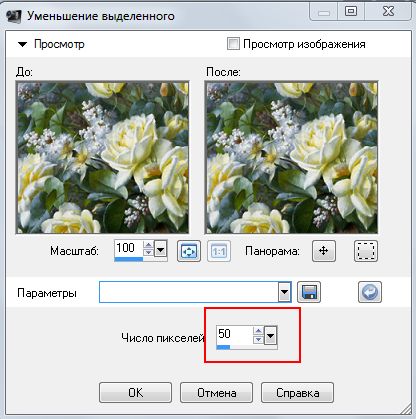
23. Инвертировать выделенное
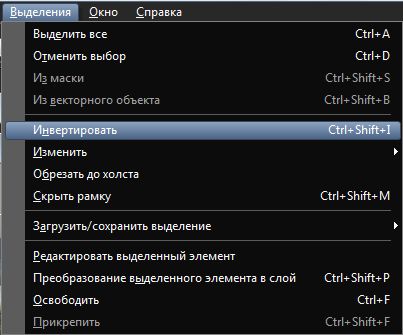
24. Добавить новый слой как в п.2
25. Изменить градиент на переднем плане см. скрин
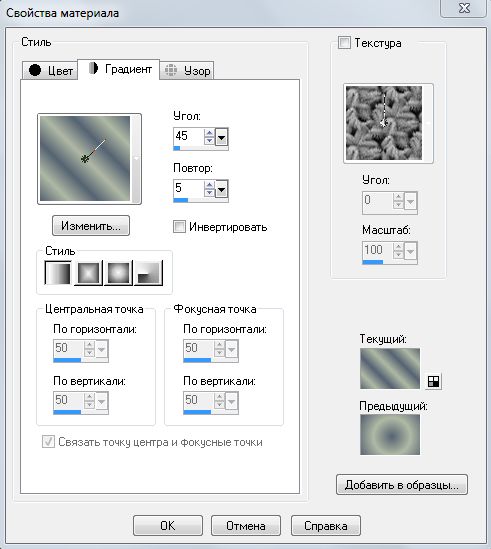
26. Нажмите на заливку и залейте этим градиентом выделенную область.
27. Эффекты / 3D эффекты / тень
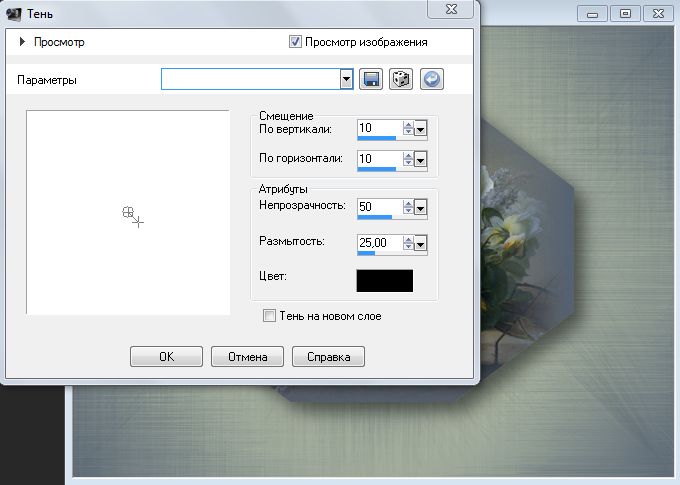
Повторите этот шаг еще раз, а затем по горизонтали и вертикали убавьте по 10, и примените еще раз.
28. Выделение / Отменить выбор. Слои/ Слить все слои
29. Добавление границы в 2px основным цветом.
30. Откройте "уголок"

Изменить / Копировать.
31. Нажмите на изображение, Изменить / Вставить как новый слой.
32. Щелкните на инструмент перемещения и переместите "уголок" в верхней части рамочки.
33. Эффекты / 3D эффекты / тень см. скрин
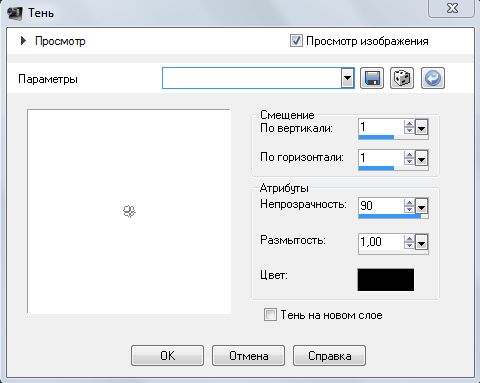
34. В панели слоев щелкните по слою "уголок" и в выпавшем окне "Дублировать"
35. Изображение / Зеркало.
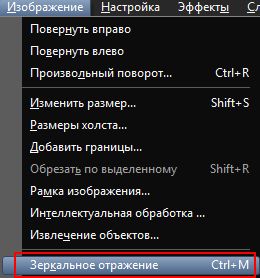
36. Повторите шаг 34.
37. Изображение / Переворот.

38. Щелкните по верхнему слою в палитре "слоев", Дублировать, Изображение / Переворот.
Теперь у нас все уголки заняли свои места .
39. Слои / Слить все слои.
40. Сохраните его как JPEG сжатия.
Ваше изображение готово, я надеюсь, вам понравился урок,
Удачи!

Цвет переднего плана # 556272, цвет фона # AFB9A4
1. Откройте клипарт "букет".

2. Создайте новый слой и в выпавшем окне нажмите ОК


3. Возьмите инструмент "заливка" и заполните изображение с основным цветом, теперь вы не видите больше букета.

4. В вашей палитре слоев вы увидите два слоя, нажмите мышкой на нижний слой, и, удерживая левую кнопку мыши и потяните его вверх. Теперь слой с букетом стал верхним и мы снова видим букет.
5. Теперь примените к верхнему слою (букет) - Настройка / Резкость / Повышение резкости.
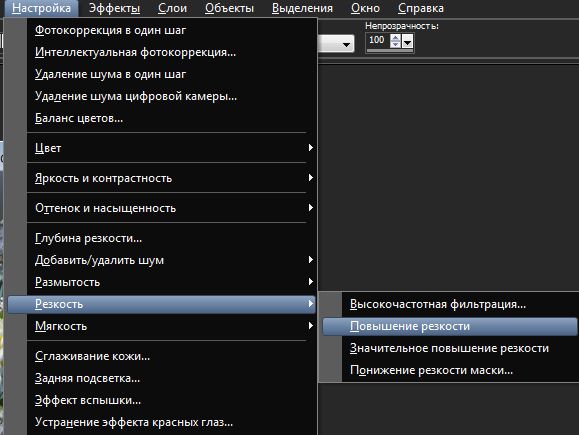
6. Слои / слияния / слияния всех слоев.
8. Перейдите в выбор инструментов, выберите инструмент "выделение" и на поле над панелью инструментов нажмите на стрелку и найдите восьмиугольник.
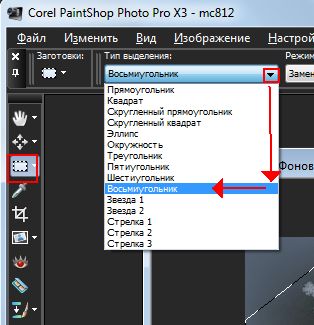
Щелкните по нему и перейдите к картинке. Начните с левого верхнего угла и удерживая кнопку мыши и потяните в правый нижний угол, теперь вы видите выделенные цветы.
9. Изменить / Копировать.
10. Изменить / Вставить как новое изображение,
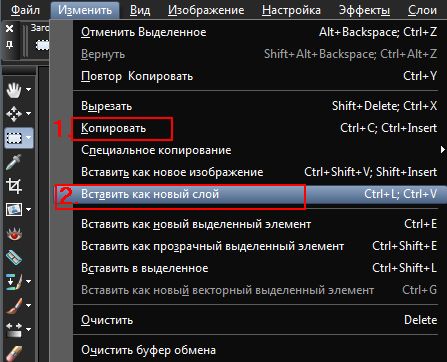
теперь у вас есть это

11. Выделение - Инвертировать
12. Эффекты - Трехмерные эффекты - Внутренний скос
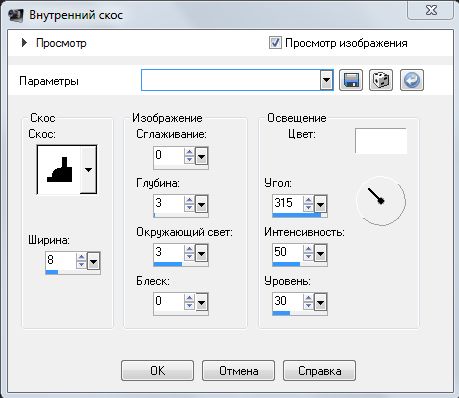
13. Выделение - Отменить выбор
14. Установите вместо основного цвета градиент:
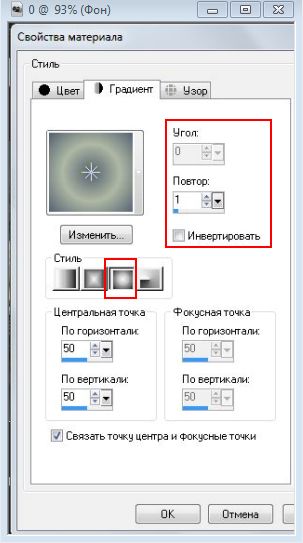
15. Откройте новое прозрачное изображение 600x450 пикселей и залейте его
градиентом.
16. Эффекты /эффекты текстуры / Мех
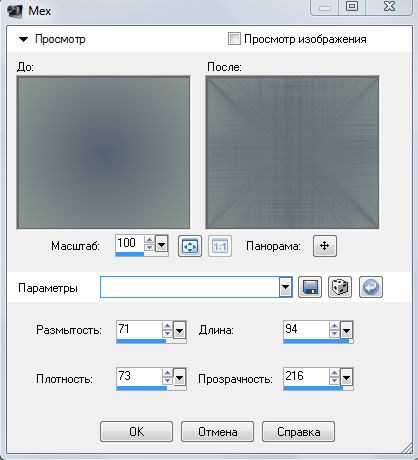
17. Нажмите на картинку с цветами, Изменить / Копировать.
18. Перейдите на фон с градиентом, Изменить / Вставить как новый слой.
19. Эффекты / 3D эффекты / тень см. скрин:
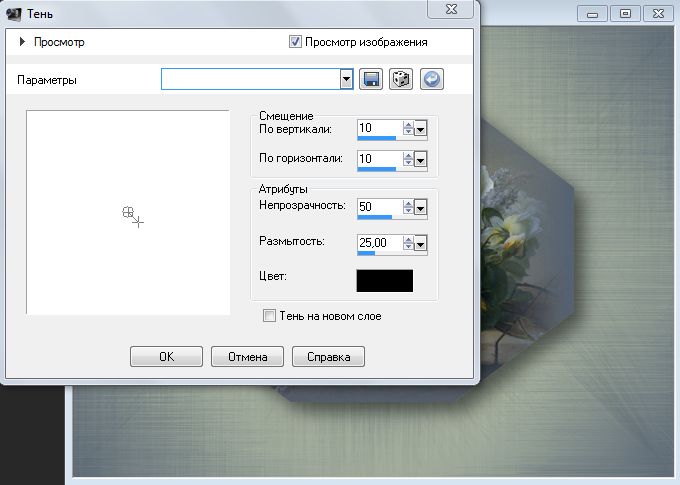
20. Слои / слияния / слияние всех слоев.
21. Выделение / Выделить все.
22. Выделение / Изменить / Уменьшить см. скрин:
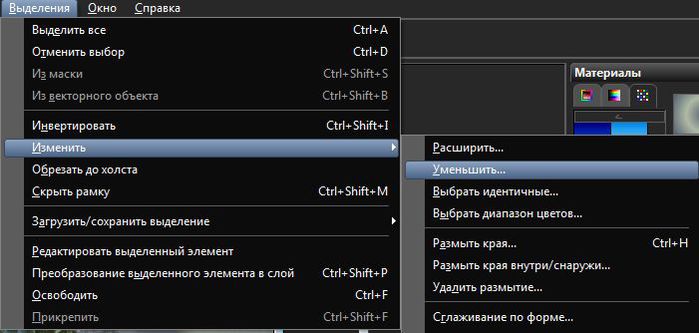
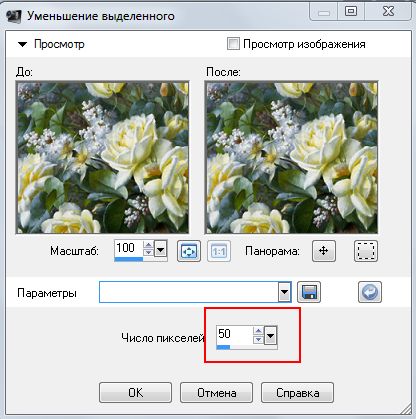
23. Инвертировать выделенное
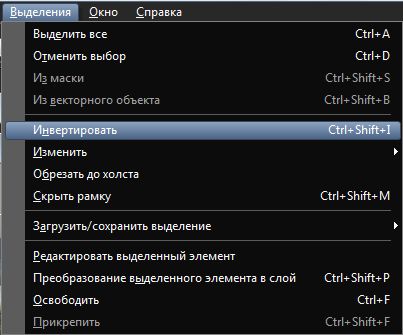
24. Добавить новый слой как в п.2
25. Изменить градиент на переднем плане см. скрин
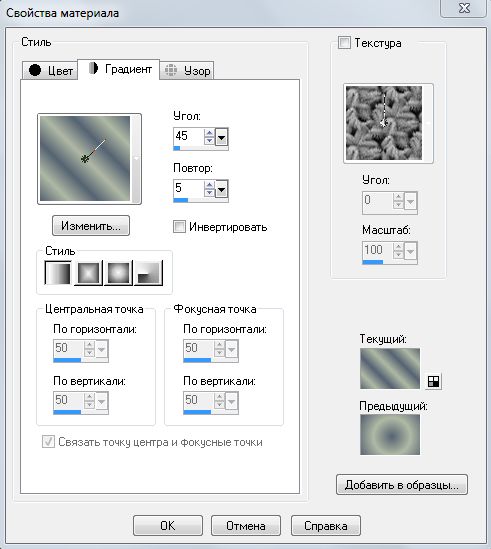
26. Нажмите на заливку и залейте этим градиентом выделенную область.
27. Эффекты / 3D эффекты / тень
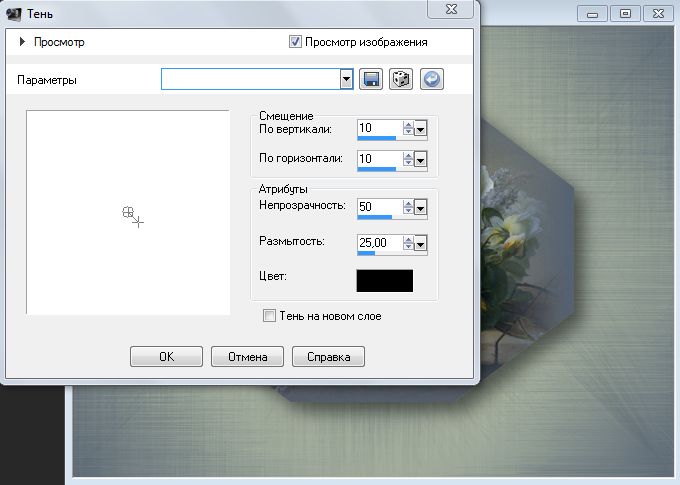
Повторите этот шаг еще раз, а затем по горизонтали и вертикали убавьте по 10, и примените еще раз.
28. Выделение / Отменить выбор. Слои/ Слить все слои
29. Добавление границы в 2px основным цветом.
30. Откройте "уголок"

Изменить / Копировать.
31. Нажмите на изображение, Изменить / Вставить как новый слой.
32. Щелкните на инструмент перемещения и переместите "уголок" в верхней части рамочки.
33. Эффекты / 3D эффекты / тень см. скрин
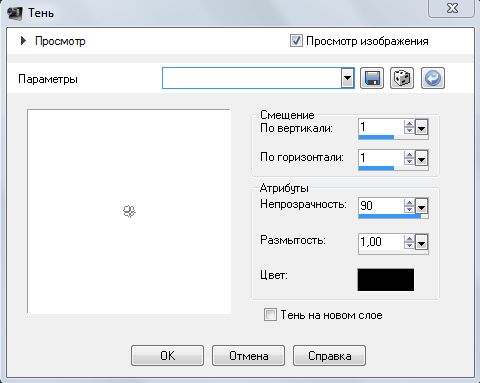
34. В панели слоев щелкните по слою "уголок" и в выпавшем окне "Дублировать"
35. Изображение / Зеркало.
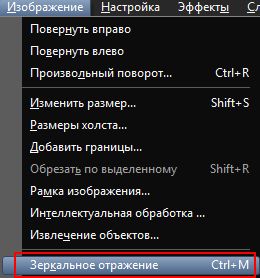
36. Повторите шаг 34.
37. Изображение / Переворот.

38. Щелкните по верхнему слою в палитре "слоев", Дублировать, Изображение / Переворот.
Теперь у нас все уголки заняли свои места .
39. Слои / Слить все слои.
40. Сохраните его как JPEG сжатия.
Ваше изображение готово, я надеюсь, вам понравился урок,
Удачи!
Серия сообщений "Я изучаю Сorel":
Часть 1 - Простая рамочка для картинки в Корел
Часть 2 - Объемная рамочка из градиента
Часть 3 - Ввод текста на изображение.
Часть 4 - Наш первый коллаж в Корел
Часть 5 - Рамочка со сдвигом
Часть 6 - Рамочка с уголками
| Рубрики: | Corel вместе с Mademoiselle_Viv |
Понравилось: 1 пользователю
| Комментировать | « Пред. запись — К дневнику — След. запись » | Страницы: [1] [Новые] |






